
[Çözüldü] iQOO'dan iPhone'a Müzik Nasıl Hızlı ve Kolayca Aktarılır?

iQOO'dan iPhone'a geçerken en sorunlu konulardan biri, iQOO'dan iPhone'a müzik aktarımının nasıl yapılacağıdır. Android ve iOS farklı sistem platformlarına ait olduğundan, müzik dosyaları aynı sistem içinde olduğu gibi kolayca senkronize edilemez ve bu da birçok kullanıcıyı nasıl devam edeceğinden emin olamamasına neden olur. Endişelenmeyin, bu makale iQOO telefonunuzdan iPhone'unuza müziği kolayca aktarmanıza yardımcı olacak 4 güvenilir yöntemi tanıtacaktır. ( iPhone'dan iQOO'ya nasıl aktarım yapılacağını öğrenmek için buraya tıklayın.)

Karmaşık bir kurulum olmadan iQOO'dan iPhone'a müzik aktarmanın hızlı, güvenli ve basit bir yolunu arıyorsanız, Phone Transfer sizin için en iyi seçimdir. Özellikle mobil veri aktarımı için tasarlanmış, müzik, fotoğraflar, kişiler, videolar ve daha fazlası dahil olmak üzere Android ve iOS cihazları arasında veri aktarımını destekleyen bir yazılımdır. Basit kullanıcı arayüzüyle, yeni başlayanların hızla başlaması için mükemmeldir ve bugün mevcut olan en yüksek puanlı veri aktarım araçlarından biridir. Bunu kullanarak, biçim dönüştürme veya hesap oturum açma ihtiyacı olmadan, tek bir tıklamayla iQOO'dan iPhone'a müzik aktarabilirsiniz.
Telefon Transferinin Önemli Noktaları:
iQOO'dan iPhone'a Phone Transfer kullanarak müzik nasıl aktarabilirim? Aşağıdaki adımları izleyin:
01 Bilgisayarınıza Phone Transfer'ı indirin, kurun ve başlatın. Ardından, iPhone ve iQOO cihazlarınızı USB kabloları aracılığıyla bağlayın.
02 Bu güçlü veri aktarım aracı cihazınızı otomatik olarak algılayacak ve arayüzde ayrıntılarını görüntüleyecektir. Kaynak telefonunuzun üst ortadaki cihaz listesinde göründüğünden emin olun. Görünmüyorsa, kaynak telefonu seçmek için açılır listeye tıklamanız yeterlidir.

03 Devam etmek için "Müzik" seçeneğini işaretleyin. Aktarmak istediğiniz tüm şarkıları seçin, ardından "Cihaza Aktar"a tıklayın, bunlar anında iQOO'dan iPhone'a kopyalanacaktır.

EasyShare , vivo/iQOO tarafından resmi olarak başlatılan, geçici olarak diğer cihazlara müzik göndermek için tasarlanmış ücretsiz bir veri paylaşım uygulamasıdır. Müzikleri iQOO'dan iPhone'a aktarırken, bir QR kodu veya paylaşılabilir bağlantı oluşturarak platformlar arası aktarımları kolaylaştırır.
Adım 1. EasyShare'i hem Google Play Store'dan hem de App Store'dan hem iQOO'nuza indirin ve kurun.
Adım 2. Uygulamayı her iki cihazda açın ve "Dosya aktarımı" moduna dokunun.
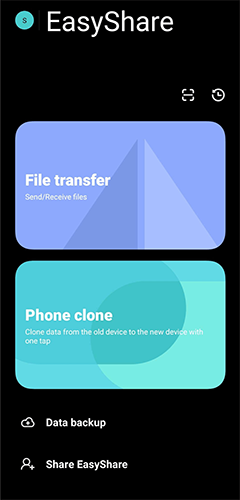
Adım 3. iQOO'nuzda, EasyShare uygulamasında "Gönder" seçeneğini seçin ve iPhone'unuzda "Al" seçeneğini seçin.

Adım 4. Uygulama yakındaki cihazları arayacaktır. iPhone'unuz göründüğünde, bağlantı kurmak için onu seçin.
Adım 6. iQOO'nuzda, EasyShare içindeki "Müzik" bölümüne gidin ve aktarmak istediğiniz şarkıları veya albümleri seçin.
Adım 7. Seçili müzik dosyalarını iQOO'nuzdan iPhone'unuza aktarmaya başlamak için "Gönder" butonuna dokunun.
Adım 8. Aktarım tamamlandıktan sonra, müziğinizi Müzik uygulamasında veya doğrudan iPhone'unuzdaki EasyShare'de bulabilirsiniz. Artık müziğinizin keyfini iPhone'unuzda çıkarmaya hazırsınız!
iTunes , Apple'ın resmi veri yönetim aracıdır. Başlangıçta müzik yönetmek için tasarlanmış olsa da, müzik dosyalarını senkronize etmek için oldukça kullanışlı olmaya devam etmektedir. Kullanıcılar önce müzik dosyalarını iQOO'dan bir bilgisayara aktarabilir ve ardından iTunes'u kullanarak bunları iPhone'larıyla senkronize edebilirler.
iTunes'u kullanarak iQOO'dan iPhone'a müzik aktarmanın yolu:
Adım 1. iQOO'nuzu bir USB kablosu kullanarak bilgisayara bağlayın.
Adım 2. iQOO'nuzda "Dosya Aktarım Modu"nu etkinleştirin ve müzik dosyalarını bilgisayarınızdaki bir klasöre aktarın.
Adım 3. iTunes’un en son sürümünü yükleyin ve açın.
Adım 4. iTunes'un sol üst köşesindeki "Dosya"ya tıklayın, ardından "Dosyayı Kitaplığa Ekle"yi seçin ve az önce dışa aktardığınız müzik dosyalarını seçin.

Adım 5. iPhone'unuzu bir USB kablosu kullanarak bilgisayara bağlayın, ardından iTunes'un sol üst köşesindeki cihaz simgesine tıklayın.
Adım 6. "Müzik" sekmesinde, "Müziği Senkronize Et" kutusunu işaretleyin ve "Tüm müzik kütüphanesi" veya "Seçili çalma listeleri, sanatçılar, albümler veya türler" seçeneklerinden birini seçin.
Adım 7. Senkronizasyonu başlatmak için "Uygula"ya tıklayın.

Müzikleri iQOO'dan iPhone'a kablosuz olarak aktarmak istiyorsanız, Google Drive'ı da kullanabilirsiniz. Hem Android hem de iOS sistemlerini destekleyen bir çapraz platform bulut hizmetidir. Kullanıcılar müzik dosyalarını iQOO'dan buluta Google Drive aracılığıyla yükleyebilir ve ardından bunları iPhone'larında kullanmak üzere indirebilirler.
İşte Google Drive ile iQOO'dan iPhone'a müzik taşıma yöntemi:
Adım 1. iQOO telefonunuzda Google Drive uygulamasını açın ve Google hesabınızla giriş yapın.
Adım 2. "+" simgesine dokunun, "Yükle"yi seçin ve aktarmak istediğiniz müzik dosyalarını yükleyin.

Adım 3. iPhone'unuzda Google Drive uygulamasını indirin ve aynı hesabı kullanarak oturum açın.
Adım 4. Yüklenen müzik dosyalarını bulun, ardından "İndir"e dokunun veya "Başka bir uygulamada aç"ı seçin.
iQOO'dan iPhone'a müzik aktarmak zor değil; sadece doğru yöntemi seçmeniz gerekiyor. Müzik aktarmak için hızlı, güvenli ve eksiksiz bir çözüm arıyorsanız, Phone Transfer'ı kullanmanızı şiddetle tavsiye ederiz. Bulut hizmetleri veya karmaşık bir kurulum gerektirmez ve sadece birkaç basit adımla müziğinizi kolayca taşıyabilir ve yeni cihazınızda sorunsuz bir şekilde keyfini çıkarabilirsiniz.
İlgili Makaleler:
Kişiler iPhone'dan iQOO'ya Kolayca Nasıl Aktarılır? - 4 Hızlı Yol
IQOO'yu Bilgisayara Senkronize Etmenin En İyi 6 Yöntemi [Kapsamlı Bir Nasıl Yapılır Kılavuzu]
IQOO'da Silinen Metin Mesajları Yedeklemeyle/Yedeklemesiz Nasıl Kurtarılır
iPhone'dan POCO'ya Veri Nasıl Aktarılır: Mutlaka Denemeniz Gereken 4 Kolay Yöntem





